Šo ziņu jums sniedzis PDF eksperts
Studenti ņem vērā: ziemas semestris ir sācies un sākas, un būs pienācis laiks iesniegt kursa darbus, pirms jūs to zināt. Ja jūs stresojat par savlaicīgu rakstīšanas gaitu, mums ir ieteikums, kuru jūs, iespējams, neesat apsvēris - rakstīt ar PDF failiem.
PDF faili ne tikai rada lielisku gala dokumentu, bet arī piedāvā daudzpusīgu un elastīgu formātu pašam rakstīšanas un izpētes procesam. Izmantojot pareizo rīku, varat izveidot PDF dokumentus, kas ietver laiku taupošas piezīmes, kas ir ideāli piemērotas, lai izceltu svarīgākās pētījuma daļas un pievienotu piezīmes. Jūs varat organizēt savu darbu ļoti noderīgos veidos un izveidot satura rādītāju ērtai navigācijai.
PDF eksperts ir spēcīgs rīks
Diemžēl PDF faili nav piemēroti šiem trikiem - jums ir nepieciešams pareizais rīks. Viena lieliska iespēja ir PDF eksperts. Tā ir lietotne, kas ļauj izmantot dažus PDF failu slēptos potenciālus. Tālāk mēs parādīsim, kā tos izmantot, lai iegūtu priekšstatu par kursa darbiem.
Izgrieziet jucekli ar piezīmēm
Foto: Readdle
Neatkarīgi no tēmas, kursa darba rakstīšanas process sākas ar izpēti. Daudz un daudz netīru, netīru pētījumu. Lai novērstu informācijas pārslodzi, tas palīdz izveidot rokturus anotāciju un komentāru veidā. Izmantojot krāsu, lai tēmu apgabali un avoti atšķirtos viens no otra, varat izveidot vizuālu attēlu īsinājumtaustiņu tieši vajadzīgajai informācijai, kad tas ir nepieciešams, pārklājot uz papīrs. To darot, tiek ietaupīts daudz lappušu pāršķiršanas, un varat pārliecināties, ka rakstīšanas un pārskatīšanas laikā neaizmirstat galveno informāciju.
Pieņemsim, ka esat vēstures specialitāte, ar esejas tēmu “Digitālā mārketinga vēsture”. Jūs esat sadalījis šo gaumīgo tēmu 5 galvenajās sadaļās:
- Ievads
- Agrīnais mārketinga laikmets
- Pašreizējās tendences
- Nākotne
- Secinājumi
Iestatiet sarkano krāsu kā visu, kas attiecas uz ievadu. Dzeltens var attiekties uz “Nākotni”, zils - “Pašreizējās tendences” utt. Tūlīt jūs varat viegli sākt kārtot savu darbu, pamatojoties uz jebkurā brīdī apspriesto tēmu. Mēs apskatīsim, kā sekundē šīm anotācijām pievienot jūsu pētījumu un piezīmes.

Foto: Readdle
Pirmkārt, izmantojot mūsu piemēram PDF ekspertu, atveriet PDF dokumentu un augšējā joslā atlasiet anotāciju rīku.
Atlasiet anotācijas stilu, ar kuru vēlaties strādāt: svītrot, izcelt vai pasvītrot.
Pēc tam sāciet to atzīmēt, pamatojoties uz apakštēmām. Kad esat atzīmējis visas sadaļas, varat pāriet uz jebkuru apakštēmu, sānjoslā atlasot atbilstošo krāsu.
Tagad jebkuram izceltajam tekstam varat pievienot komentārus un kopsavilkumus. Ja esat ieskicējis tikai ievadu, varat atzīmēt galvenās informācijas daļas, kuras plānojat pievienot vēlāk. Varbūt, lasot jūsu melnrakstu, jūs saprotat, ka jums ir jāprecizē hipotēze sadaļai “nākotne”. Tādā gadījumā vienkārši noklikšķiniet uz dzeltenās cilnes un pievienojiet piezīmi, lai iestatītu atgādinājumu vai reģistrētu idejas par to, ko vēl plānojat teikt. Tas viss ir iebūvēts pašā dokumentā, tāpēc nav koordinējošu piezīmju grāmatiņu vai suņu ausu mācību grāmatu lapu.
Ar diviem klikšķiem jūs pat varat lejupielādēt izveidotās piezīmes kā atsevišķu failu. Lai to izdarītu, augšējā joslā atlasiet Fails un atlasiet Eksportēt anotāciju “Kopsavilkums kā”. Tagad jums ir atsevišķs galveno sarakstu ar visām līdz šim veiktajām piezīmēm.
Saglabājiet visus savus materiālus vienā dokumentā
Padomājiet par visām piezīmju grāmatiņām, mācību grāmatām, saišu sarakstiem un citiem atgriezumiem, kas veido izpētes procesu. Nespiediet sevi, domājot par to pārāk ilgi.
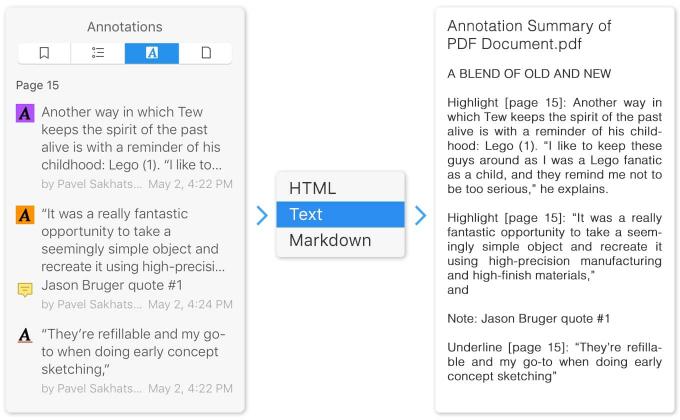
Foto: Readdle
PDF faili piedāvā lielisku veidu, kā organizēt un viegli piekļūt zīmēto pētījumu materiālu putekļiem. Piemēram, programmā PDF Expert jums ir 3 veidi, kā apvienot jebkuru PDF saturu no saviem izpētes materiāliem vienā pamatdokumentā - ir vairāki veidi, kā attēlus un pat vietnes pārvērst PDF formātā. Šie kopsavilkumi var būt tikpat noderīgi, lai rakstītu kursa darbus, kā arī lai dalītos ar tiem saistītajos pētījumos. Apskatīsim dažus veidus, kā tos izveidot.
Dodieties uz izvēlni “Fails” un atlasiet “Apvienot failus”. Šajā izvēlnē varat vienlaikus izvēlēties jebkuru PDF failu kombināciju un uzreiz izveidot pavisam jaunu dokumentu, kurā ir visi tie.
Atveriet sīktēlu režīmu, augšējā kreisajā rīkjoslā noklikšķinot uz ikonas. Noklikšķiniet uz “Pievienot failu” un pēc tam atlasiet katru PDF failu, kuru vēlaties apvienot ar pašlaik atvērto.
Izmantojot lietotni, ievadiet Mac OSX dalītā ekrāna režīmu, un pēc atvēršanas varat vienkārši vilkt un nomest failu no vienas ekrāna puses uz otru, uzreiz apvienojoties atvērtajā dokumentā.
Izveidojiet satura rādītāju
Visbeidzot, satura rādītāja izveide ir tāda pati kā kursa darba metro karte gan rakstīšanas procesam, gan galaprodukta daļai. PDF Expert satura rādītāja rīks ļauj ērti pārvietoties starp lapām un sadaļām, lai atvieglotu navigāciju.
Izmantojot PDF ekspertu, ir divi veidi:
Iezīmējiet teksta apgabalu, uz kuru tiks ievietots satura rādītāja ieraksts. Ar peles labo pogu noklikšķiniet un atlasiet “Pievienot kontūras vienumu”. Lietotnes sānjoslā parādīsies kontūra, un tagad jūs varēsit atgriezties šajā vietā ar vienu klikšķi.
Vēl viens veids ir atvērt sānjoslu, atlasīt cilni “Kontūra” un joslas apakšdaļā nospiest “Pievienot vienumu”. Kontūra tiks savienota ar jūsu izvēlēto lapu.

Izmantojot šādus rīkus, ir svarīgi atcerēties nepārspīlēt kontūras. Laika taupīšanas un racionalizācijas ieradumam ir viegli kļūt pārāk sarežģītam, saasinot pētniecības un rakstīšanas procesu.
Spēcīgu, skaidri pamatotu virsrakstu un apakšvirsrakstu izmantošana satura rādītājos un piezīmēs var palīdzēt kļūt par kontūru enkuriem. Tie var sadalīties apakšnodaļās, kas kopā veido sava veida tēmu koku, kas aug kopā ar dokumentu. Šāda veida struktūra var palīdzēt ietaupīt daudz nevajadzīgu sūkņu.
Tātad jums tas ir - pamata veidu kopums, lai padarītu PDF failus par sabiedroto cīņā, lai uzrakstītu lielisku kursa darbu. Ja jums ir ietvars, viens dokuments visiem jūsu galvenajiem datiem un viegli pārvietojams satura rādītājs, jūs varat sekot līdzi tēmām un sasniegt labāku rezultātu. Piemērs, ko izmantojām visā, PDF eksperts, ir lieliska vieta, kur sākt - tas ir vienkārši un uzticami, un šobrīd jūs varat to izmēģināt, izmantojot bezmaksas 7 dienu izmēģinājumu.

